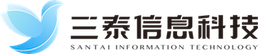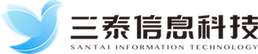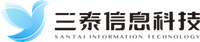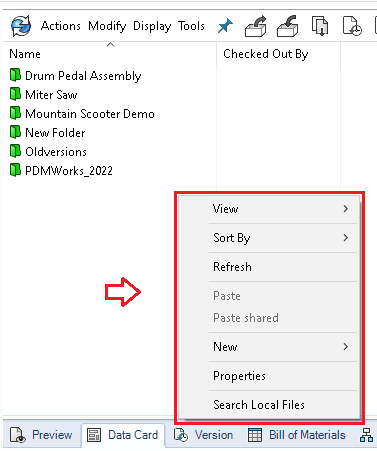增强 SOLIDWORKS PDM Vault 中的用户体验
SOLIDWORKS® PDM 多年来见证了各种增强和改进,例如在资源管理器中引入了各种列集选项、快速搜索和辅助注销选项,这些选项与改进资源管理器库视图中的用户体验有关。在本主题中,将探讨如何进一步自定义资源管理器库视图中的用户体验,使用户能够在库中快速轻松地使用。
- 快捷工具栏
此选项在 SOLIDWORKS® PDM 2021 中引入,使用户能够轻松访问资源管理器库视图中的常用命令。
图 1.1
例如,如果您想将“更改状态”或“文件属性”选项添加到快速访问工具栏,您可以转到管理工具,右键单击用户或组,然后单击设置。在“设置”对话框的左窗格中,单击“快速访问工具栏”并从工具栏按钮的可用选项中指定要在当前工具栏中显示的命令。添加的工具栏现在将在您登录保险库后在资源管理器保险库视图中看到(参见图 1.2 和 1.3)
图 1.2
图 1.3
2.上下文菜单
上下文菜单是当您右键单击时出现的菜单,并提供一组可用于或在您单击的任何内容的上下文中的选项。(参考图 2.1) 在管理工具中,您可以在用户或组设置下配置“菜单”。在此设置中,您可以添加或删除不同可用上下文菜单的不同对象或命令。
图 2.1
假设用户想要访问收件箱或使用资源管理器视图中的右键单击菜单脱机工作,那么用户只需将这些命令添加到“背景快捷菜单”中即可。(参见图 2.2 和 2.3)您还可以根据自己的方便重新排列命令向上或向下的方向。在管理工具中,转到用户设置 -> 菜单。在左侧区域中,您将找到可以添加的可用上下文菜单命令列表,在右侧区域中,您将找到 Vault 中可用的不同类型的菜单。(例如背景快捷菜单、文件快捷菜单、文件夹快捷菜单等)
3. 快速搜索
SOLIDWORKS® PDM 2020 中引入了快速搜索选项,使用户可以像在 Vault 环境中进行普通 Windows 资源管理器搜索一样进行搜索。除此之外,它还为您提供了更多使用变量、版本和配置进行搜索的选项。它可以在管理工具中的“列表”类别下进行配置,称为“快速搜索变量列表”。在该类别下创建一个新列表,并添加您希望在“快速搜索”下显示的必要变量。(参考图 3.1 和 3.2)
图 3.1
图 3.2
4. 其他资源管理器选项。
A. 有时您可能会在 Vault 中找到“灰色”文件或文件夹,这意味着该文件已在本地缓存或用户没有查看文件的权限。对于用户或组,您可以将选项设置为仅显示属于 Vault 的文件。导航到管理工具的用户设置中的资源管理器选项卡,然后单击“仅显示属于文件库的文件”。通过这种方式,您可以确保您正在处理在 Vault 环境中正确同步的正确文件。您还可以设置选项“自动删除不属于文件库的本地只读文件”以清除库中的本地缓存和不需要的文件。(参见图 4.a)
图 4.a
B. 除了在“签出者”列中显示登录名外,您还可以显示用户属性中提到的全名。不仅如此,当您将鼠标悬停在已签出的用户上时,您还可以标记“显示用户信息弹出窗口”选项以显示有关用户的更多详细信息。从 SOLIDWORKS® PDM 2022 开始,如果您导航到资源管理器注销选项,您还可以在其他用户可以查看的文本“今天发生了什么”上设置状态。(参见图 4.b.1 和 4.b.2)
C. 对于用户或组,您可以通过在资源管理器库视图环境中双击文件来自动签出文件,如果您在用户设置中将“签出文件时:执行打开命令”标记为选中. (参见图 4.a)